虚拟机NAT模式配置静态IP
vmware 15
参考虚拟机网络NAT模式配置静态IP
1. 配置虚拟网络编辑器
vmware 15-->编辑-->虚拟网络编辑器
点击VMnet8取消勾选使用本地DHCP服务将IP地址分配给虚拟机,子网IP这里我设置为192.168.2.0,点击NAT设置 ,将网关IP改为192.168.2.2
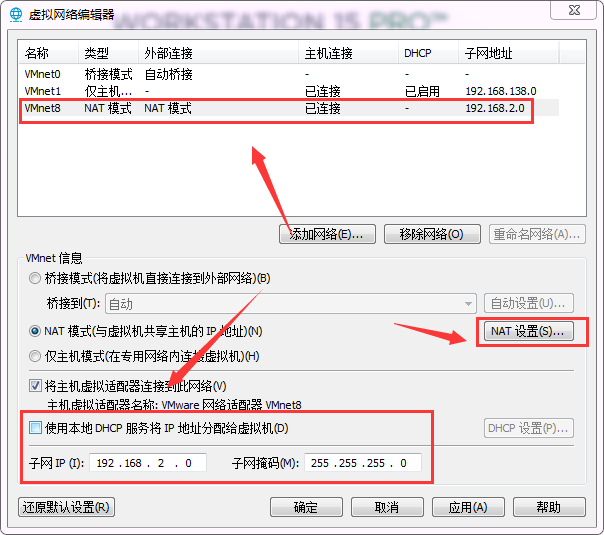
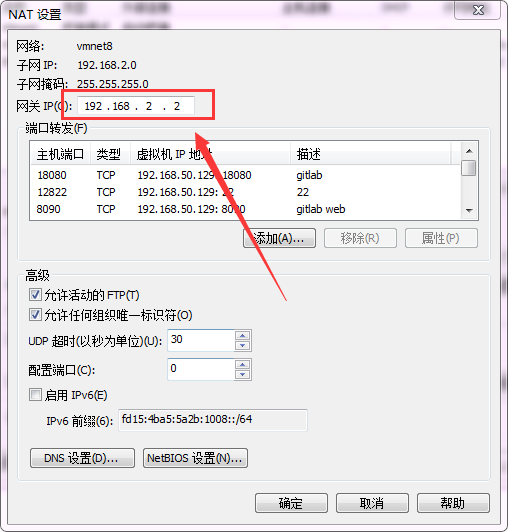
点击确定,关闭虚拟网络编辑器
2. 配置本地的VMnet8,IP处于同一网段并且配置网关
点击本地的右下角网络图标,点击打开网络共享中心,点击更改适配器设置
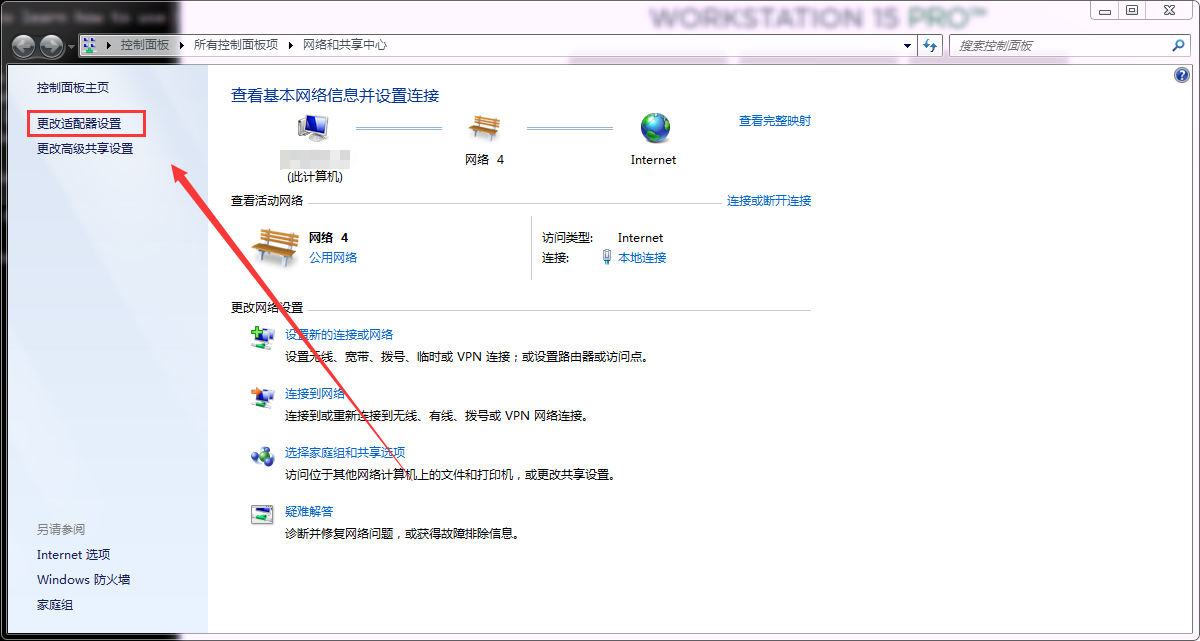
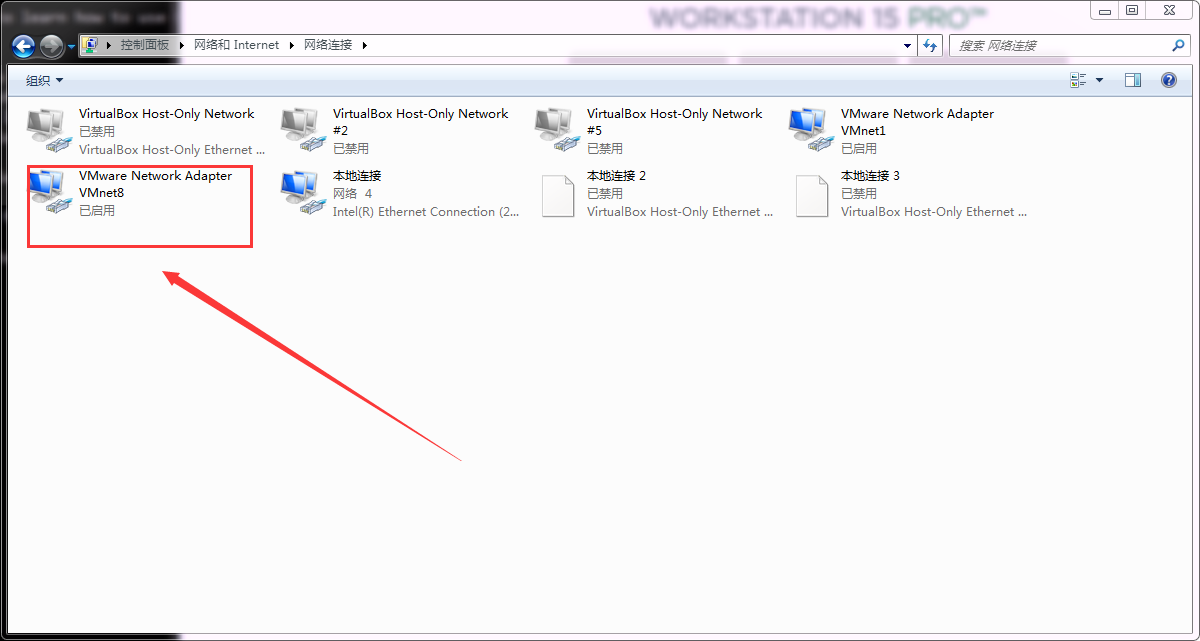
右击VMnet8,选择属性
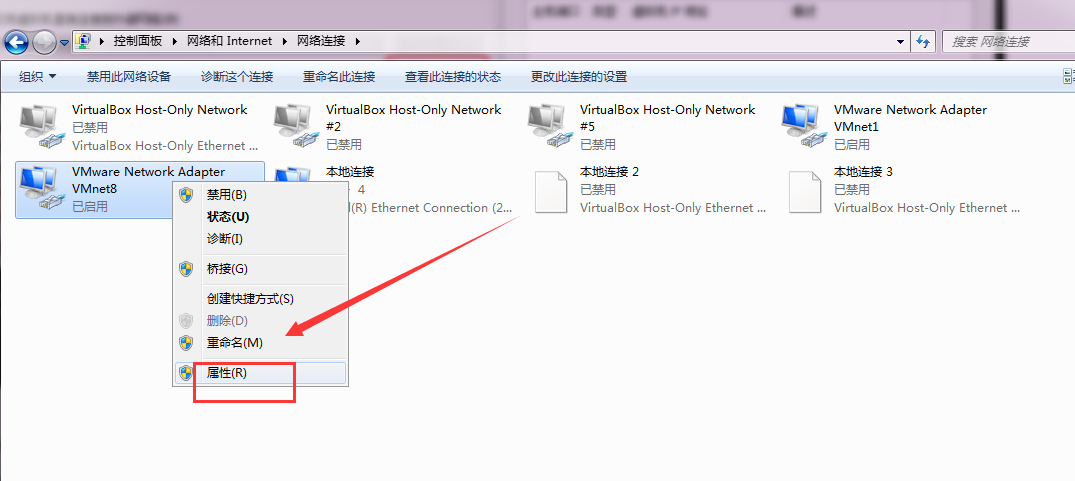

点击Internet 协议版本4,
如图所示,配置VMnet8,使其IP和vmware中的nat模式处于同一网段
3. 配置虚拟机中的固定ip
这里的虚拟机是centos7
在/etc/sysconfig/network-scripts目录下设置对应的网口,设置为静态IP并且开机启动,同时设置DNS,这里因为1和2已经使用所以地址从3开始
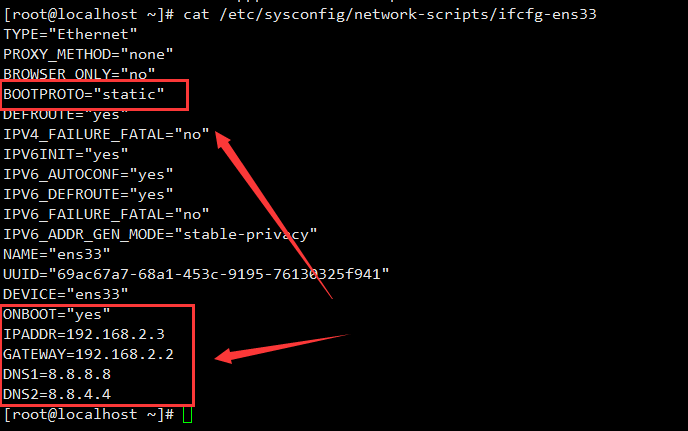
然后重启网络服务,能ping通8.8.8.8,证明已经可以连外网了,能ping通网站,证明DNS也设置好了,如果ping不同,请检查windows和linux的防火墙设置



